windows10系统下载、安装腾讯微云的方法
微云的功能十分强大,可以让用户们更方便快捷地去保存文件。那么,我们该怎样在全新的windows10系统电脑中下载、安装腾讯微云应用呢?接下来,系统城小编就为大家分享下具体操作方法。有需要的朋友们,不妨一起来看看!
具体如下:
1、首先,我们可以在百度上搜索微云,进入到微云的主页里面。
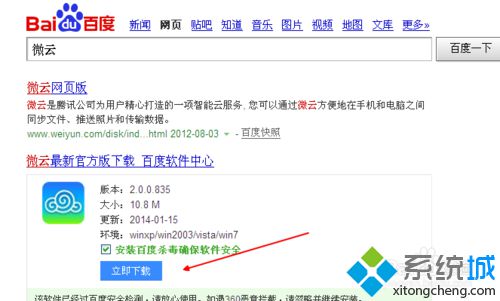
2、下载以后,我们的桌面上会有一个微云的安装包的。
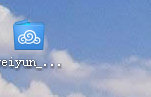
3、我们双击安装包进行安装,我们可以自定义安装的地方,也可以默认c盘的。

4、安装以后,我们可以打开,看一下,空间还是很大的。
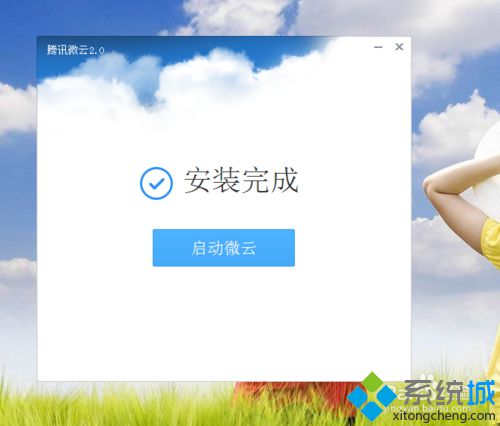
5、如何查看微云的空间大小呢?我们打开以后,在登陆我们的账号的那里,点击那里的小三角,就会看到我们的空间状态了。
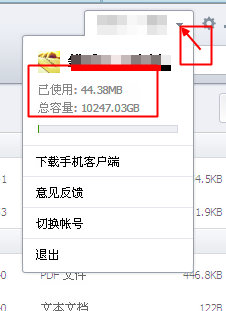
windows10系统下载、安装腾讯微云的方法就为大家介绍到这里了。方法并不复杂,感兴趣的朋友们,不妨都动手操作看看吧!
我告诉你msdn版权声明:以上内容作者已申请原创保护,未经允许不得转载,侵权必究!授权事宜、对本内容有异议或投诉,敬请联系网站管理员,我们将尽快回复您,谢谢合作!










